Tekintse meg a bevált megoldásokat a 800-as eseményazonosító javítására
- A 800-as eseményazonosító akkor fordul elő, ha a DNS-ügyfelek nem tudják feloldani a zóna elsődleges kiszolgálócímét.
- A SOA (a jogosultság kezdete) újrakonfigurálása segít kijavítani az Event ID 800 hibát a Windows DNS-kiszolgálón.
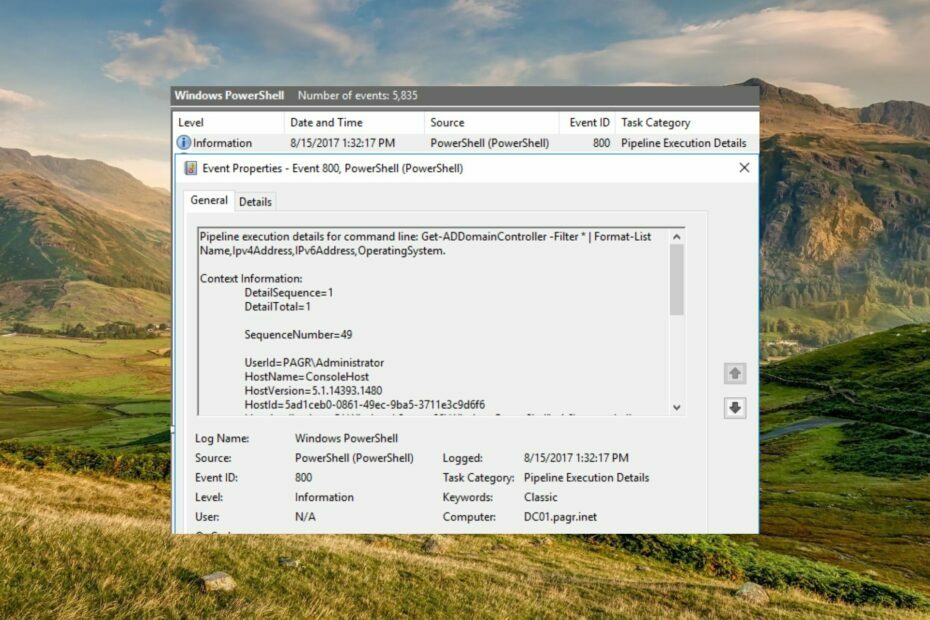
xTELEPÍTÉS A LETÖLTÉSI FÁJLRA KATTINTVA
- Töltse le a Fortect-et és telepítse a számítógépén.
- Indítsa el az eszköz beolvasási folyamatát hogy keressen olyan sérült fájlokat, amelyek a probléma forrásai.
- Kattintson a jobb gombbal Indítsa el a Javítást így az eszköz elindíthatja a rögzítési algoritmust.
- A Fortect-et letöltötte 0 olvasói ebben a hónapban.
A 800-as eseményazonosító, amelyet általában a DNS_EVENT_ZONE_BAD_PRIMARY_SERVER szimbolikus név képvisel, általában a Windows DNS-kiszolgáló szolgáltatással kapcsolatos problémát oldja meg.
Ez az átfogó hibaelhárítási útmutató bemutatja a DNS-kiszolgáló hibaelhárításának különböző módszereit, amelyek végül megoldják a 800-as eseményazonosítót.
Mit jelent a 800-as eseményazonosító?
A 800-as eseményazonosító leírja azt a problémát, amikor a zóna frissítések fogadására van beállítva, de a zóna SOA rekordjában az elsődleges kiszolgáló A rekordja nem érhető el ezen a DNS-kiszolgálón.
Ha a DNS-ügyfelek nem tudják feloldani a zóna elsődleges kiszolgálójának címét, nem tudnak olyan kiszolgálót találni, amely elfogadja a zóna frissítéseit. Ezáltal a DNS-ügyfelek nem tudnak DNS-frissítéseket végrehajtani.
Összegezve elmondható, hogy a 800-as eseményazonosító a DNS-kiszolgáló konfigurációs problémáját jelzi.
Szakértői tipp:
SZPONSORÁLT
Néhány PC-problémát nehéz megoldani, különösen, ha hiányzó vagy sérült rendszerfájlokról és Windows-tárakról van szó.
Ügyeljen arra, hogy speciális eszközt használjon, mint pl Fortect, amely átvizsgálja és lecseréli a törött fájlokat a tárhelyéből származó friss verziókra.
Most, hogy ismeri a 800-as eseményazonosítót, nézzük meg a bevált megoldásokat a javításra.
Mit tehetek a 800-as eseményazonosító kijavításához Windows rendszeren?
1. Javítsa ki a zóna SOA konfigurációs problémáját
Az alábbi eljárás végrehajtásához rendszergazdai tagsággal kell rendelkeznie, vagy megfelelő jogosultsággal kell rendelkeznie.
- megnyomni a ablakok gomb a elindításához Rajt menüt a DNS-kiszolgálón, írja be szerver menedzser, és válassza ki a megfelelő keresési eredményt a Kiszolgálókezelő elindításához.
- Kiterjed Szerepek követi DNS szerver és DNS a bal oldali navigációs panel konzolfájában.
- Kattintson jobb gombbal a DNS szerver, majd válassza ki Tulajdonságok a helyi menüből.
- Váltson a A jogosultság kezdete (SOA) fület, majd ellenőrizze, hogy a megfelelő kiszolgáló van-e beállítva elsődleges kiszolgálóként.
- Kattintson Növekedés hogy a módosításokat más mérvadó kiszolgálókra is alkalmazza, ha módosítja az elsődleges kiszolgálót.
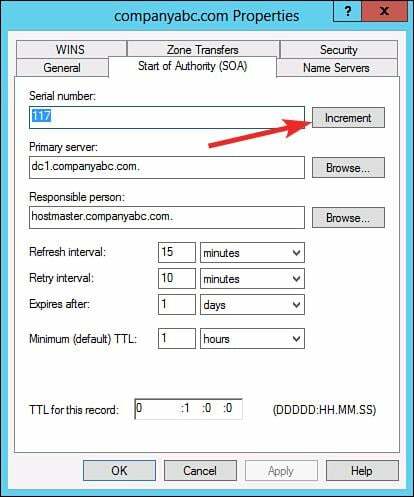
- Váltson a Névszerverek fület, és győződjön meg arról, hogy minden felvett kiszolgáló megegyezik az IP-címével.
- megnyomni a Hozzáadás gombot a helyes módosításához és megadásához IP-cím a szerver számára.
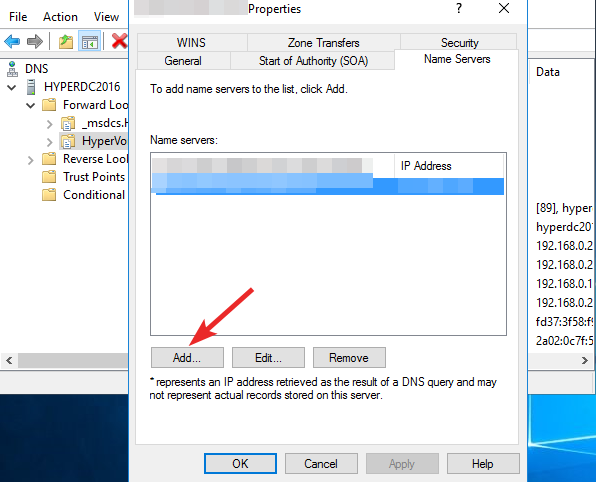
- Kattintson rendben a változtatások mentéséhez.
- A jobb oldali navigációs ablakban ellenőriznie kell, hogy a zóna tartalmaz-e egy gazdagép (A vagy AAAA) erőforrásrekordot az elsődleges kiszolgálóhoz.
- Ha az elsődleges kiszolgáló gazdagép-erőforrás rekordja hiányzik, kattintson a jobb gombbal a Zóna, kattintson Új házigazda(A vagy AAAA), írja be az elsődleges kiszolgáló nevét a Név mezőben az elsődleges szerver IP-címe IP-cím mezőben, majd kattintson Host hozzáadása gomb.
A DNS-kiszolgáló szolgáltatás nem képes felderíteni a zóna jogosultságának kezdeteként (SOA) megadott kiszolgálót. A probléma megoldásához újra kell konfigurálnia a zóna SOA-konfigurációját.
2. Ellenőrizze a tartománynévrendszer konfigurációját
2.1 Ellenőrizze a DNS konfigurációs beállításait
- megnyomni a ablakok ikonra a tálcán, hogy megjelenjen a Rajt menü, típus Szerverkezelő, és válassza ki a megfelelőt Szerverkezelő a keresési eredményből.
- Dupla kattintással bontsa ki a bal oldali konzolfát Szerepek követi DNS szerver, és DNS.
- Most kattintson a jobb gombbal a DNS szerver majd válassz Tulajdonságok a helyi menüből.
- Váltson az egyes lapokra a tulajdonságok ablakában, vizsgálja meg a különböző beállításokat, és győződjön meg arról, hogy a megfelelő értékeket rendelték hozzá.
- Most lépjen ki a Tulajdonságok ablakot, és bontsa ki a DNS szerver is.
- Ezután bontsa ki a zóna mappát, kattintson jobb gombbal egy zónára a listában, és válassza ki Tulajdonságok a helyi menüből.
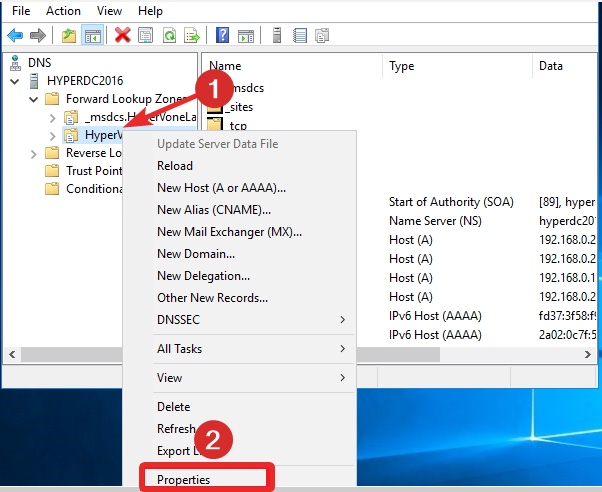
- Győződjön meg arról, hogy a tulajdonságok ablakának minden lapján az összes beállításhoz rendelt érték helyes.
- Tekintse át a DNS-kiszolgáló egyes zónáihoz tartozó kapcsolódó beállításokat.
2.2 Győződjön meg arról, hogy a DNS-ügyfélszámítógépek fel tudják oldani a neveket
- megnyomni a ablakok gombot a billentyűzeten a elindításához Rajt menü, típus cmd a keresősávban, és válassza ki Futtatás rendszergazdaként a keresési eredmények közül.
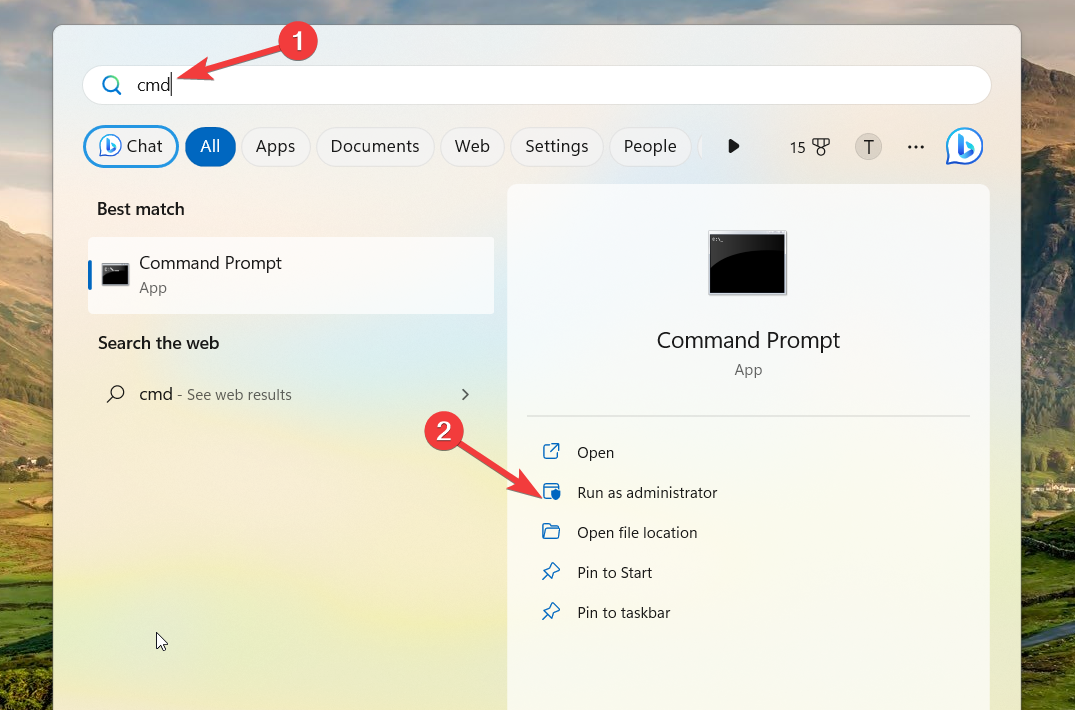
- Írja be vagy illessze be a következő parancsot a parancssor ablakába, és nyomja meg a gombot Belép. Cserélje le a gazdagépnevet egy ismert IP-címmel rendelkező számítógép DNS-nevére:
Ping gazdagépnév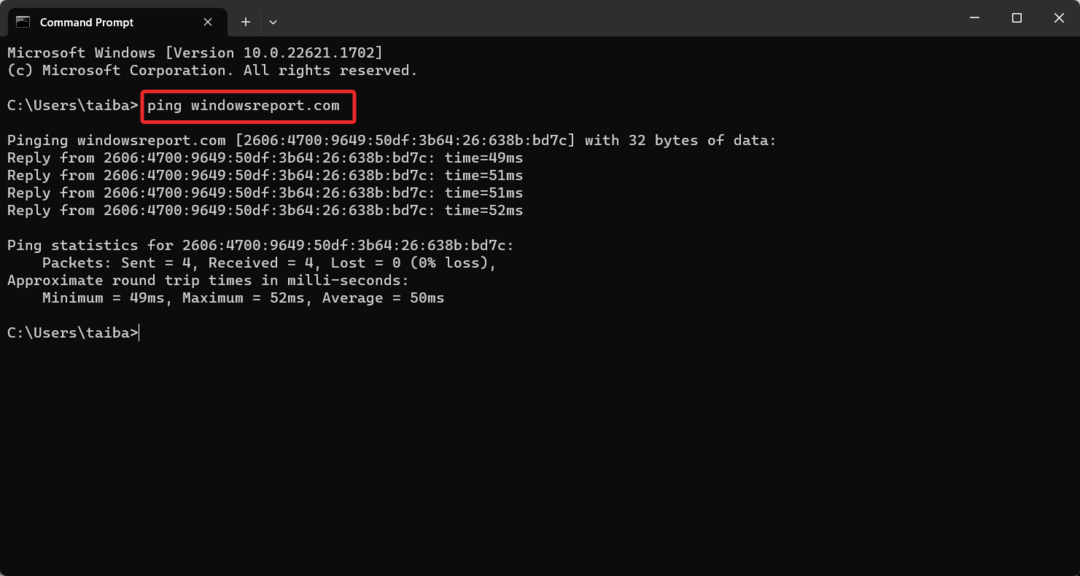
- Ha a DNS-ügyfél sikeresen fel tudja oldani a nevet, a következő üzenet jelenik meg a parancssor ablakában. Hosztnév pingelése [ip_address]
- Ha a névfeloldás nem sikeres, a következő hibaüzenet jelenik meg.
A ping kérés nem találja a gazdagép nevét
A DNS-ügyfél akkor is sikeresen fel tudja oldani a nevet, ha a ping parancs azt jelzi, hogy a cél elérhetetlen.
Ez minden! Hajtsa végre az ebben az útmutatóban felsorolt módszereket a Microsoft Windows DNS-kiszolgáló szolgáltatás által kiváltott 800-as eseményazonosító egyszerű kijavításához.
Többet tudni róla Eseménynaplót, és azonosítsa a problémákat a segítségével, olvassa el részletes útmutatónkat.
Bármilyen megjegyzéssel, visszajelzéssel és kérdéssel kapcsolatban forduljon hozzánk bizalommal a megjegyzés rovatban.
Továbbra is problémákat tapasztal?
SZPONSORÁLT
Ha a fenti javaslatok nem oldották meg a problémát, akkor számítógépén súlyosabb Windows-problémák léphetnek fel. Javasoljuk, hogy válasszon egy olyan all-in-one megoldást, mint pl Fortect a problémák hatékony megoldásához. A telepítés után egyszerűen kattintson a Megtekintés és javítás gombot, majd nyomja meg Indítsa el a Javítást.
![4648: Bejelentkezést kíséreltek meg kifejezett hitelesítő adatok használatával [Javítás]](/f/79ca0ebda4b824725ed3580c754d38dd.png?width=300&height=460)

![4724-es eseményazonosító: Kísérlet történt egy fiók visszaállítására [Javítás]](/f/7e7777e1c38b81c59cc2fdd195312cdb.png?width=300&height=460)